iTunes в облаке позволяет получать доступ к контенту, приобретенному в iTunes Store, App Store и iBooks Store, с любого устройства, которое вы связали со своей учетной записью iTunes. Это позволяет повторно загружать предыдущие покупки на iPhone или iPad, а также на компьютеры Mac или Windows через iTunes. Весь ваш контент также доступен на Apple TV, что упрощает доступ к нему независимо от того, какой экран вы используете.
Как загружать музыку, приложения, игры и многое другое из iTunes и App Store

Магазины iTunes и App Store часто являются центральными компонентами нашей цифровой жизни, предлагая постоянно расширяющийся каталог музыки, фильмов, приложений, игр и многое другое для нас, чтобы вы могли их просмотреть и скачать. Благодаря iTunes в облаке магазины также запоминают ваши покупки, позволяя вам загружать их снова без дополнительной оплаты, если вам когда-либо приходилось их удалять.
Как включить или отключить автоматическую загрузку с помощью iTunes в облаке

Автоматическая загрузка — это отличная полезная функция iOS, которая позволяет легко загружать покупки на несколько устройств. После включения автоматической загрузки все, что вы загружаете или приобретаете на одном устройстве, включая приложения, книги, фильмы и музыку, будет доступно и на других ваших устройствах. Купить книгу на свой iPhone? Он готов к работе в следующий раз, когда вы используете iPad. Используя приложение «Настройки», вы можете определить, какой тип контента автоматически загружается на какое устройство, и могут ли эти загрузки использовать ваше сотовое соединение.
Как смотреть фильмы и сериалы на Apple TV

Apple TV не только позволяет вам использовать такие сервисы, как Netflix, Hulu и многие другие видео-сервисы в режиме реального времени и по требованию, но также позволяет получать доступ ко всему вашему iTunes в облачном контенте для потоковой передачи. Это означает, что фильм, который вы купили на своем iPad, мгновенно доступен для потоковой передачи на любом Apple TV, связанном с вашей учетной записью iTunes.
Как управлять своей учетной записью iTunes на iPhone или iPad

У многих из нас есть один Apple ID, который мы используем для всех наших покупок. Однако это не всегда так. Возможно, у вас есть покупки между двумя аккаунтами, или вы решили объединить аккаунты. Независимо от причины вы можете быстро выйти из одной учетной записи iTunes, а затем из другой, используя приложение «Настройки» на любом iPhone и iPad. Просто помните, что из-за лицензионных и нормативных ограничений Apple позволяет переключаться между идентификаторами Apple в большинстве стран только каждые 90 дней.
Как деавторизовать устройства, связанные с вашей учетной записью iTunes

Может быть, пришло время избавиться от старого устройства, передав его или обменяя на него. Может быть, вы только что украли ваше устройство и нуждаетесь в защите своих аккаунтов. В любом случае вы захотите отменить авторизацию, чтобы получить доступ к вашей учетной записи iTunes. Это предотвращает будущие покупки на этом устройстве с использованием вашей учетной записи iTunes и платежной информации. Если вы когда-нибудь снова воспользуетесь этим устройством, легко восстановить доступ, просто войдя в iTunes.
Оцените статью!
![Как исправить Apple iPad Pro 2018, который не включается [Руководство по устранению неполадок]](https://appleb.ru/wp-content/uploads/2020/04/kak-ispravit-apple-ipad-pro-2018-kotoryj-ne-6_1.jpeg-300x330.jpg)
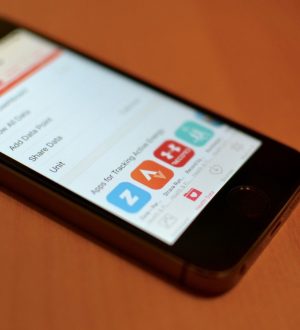

Отправляя сообщение, Вы разрешаете сбор и обработку персональных данных. Политика конфиденциальности.